2023.07.11 | admin | 244次围观
很多人绘画会使用好几种软件,不同的软件都有各自的特点,可能在PS里面手绘画出背景,然后到AI里面进行人物素材绘制,有时候AI打开psd文件没有图层,那么Adobe Illustrator(AI)打开psd文件没有图层怎么办?AI导入psd文件没图层怎么解决呢?下面小编就以自己的经验来和大家分享一下吧 。
文章插图
方法一
1、首先用PS准备好一个多图层的psd文件,在文件夹里面右击选择用AI软件打开 。
2、在AI软件界面,会弹出一个导入窗口,有两个选择“将图层拼合成单个图像”“将图层转换为对象”,我们要保存图层就要选择上面的“图层转换为对象”,可以勾选下面的隐藏图层 。
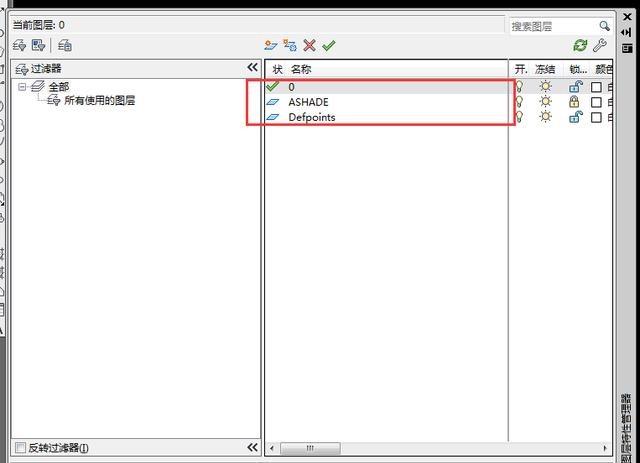
3、这时候等待AI打开psd文件,进入后右侧会有图层分层效果,图层模式也会存在 。
方法二
1、如果我们使用AI保存的psd文件,再用AI打开没有图层,就可以这样解决 。
2、用AI软件打开psd文件后,点击左上角“对象”,选择“取消编组”也可以用快捷键“shift+Ctrl+G” 。
3、然后将图层全部选中,在图层右上角下拉,选择释放到图层 。
4、然后再导出psd文件ai打开找不到文件,导出选项设置为最大可编辑性写入图层,然后再打开文件ai打开找不到文件,就会有图层了 。
【AI Adobe Illustrator打开psd文件没有图层怎么办?AI导入psd文件没图层怎么解决?】小编以自身经验并结合了大部分教程学习,给大家讲解了Adobe Illustrator(AI)打开psd文件没有图层怎么办?AI导入psd文件没图层怎么解决的问题,如果有兴趣的朋友可以参考学习,希望有所帮助 。
版权声明
本文仅代表作者观点。
本文系作者授权发表,未经许可,不得转载。

发表评论